然之协同是中小企业用的协同办公系统,那么在然之协同中是如何实现对自己公司记账的呢? 下载最新版 然之协同办公系统管理软件 。 首先在然之协同中添加自己公司的对公账号。 维护......
2016-08-31 200 然之协同系统
photoshop教程:制作可爱方块拼图照片。处理之前需要用网格及辅助线把素材均分成一些小方块,然后分别用选区把这些小方块复制到新的图层,适当给小方块描边并添加投影。最后把小方法变形处理,再改变背景颜色即可。

最终效果

原图
1、打开原图素材,调出网格,按Ctrl + R 调出标尺,用辅助线把画面平分成若干个小方块,如下图。

2、选择矩形选框工具,款选出一个小方块的选区,按Ctrl + J 复制到新的图层,得到图层1。

3、重复以上步骤,将其他区块分别复制,得到更多图层。

4、任一选择复制图层,扩大选区8像素[自己掌握],新建空白图层于被选图层下。 白色填充,做投影效果,其它层重复此操作。

5、最后将每个图层做稍微旋转扭曲,把背景填充淡灰色。最终效果如下:

相关文章
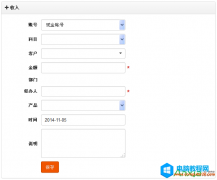
然之协同是中小企业用的协同办公系统,那么在然之协同中是如何实现对自己公司记账的呢? 下载最新版 然之协同办公系统管理软件 。 首先在然之协同中添加自己公司的对公账号。 维护......
2016-08-31 200 然之协同系统
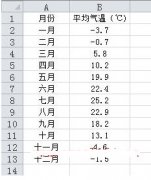
Excel2010设置图标指定颜色表示负值。在Excel中制作条形图或柱形图时,默认所有的数据条(或柱形)都是同一种颜色的。有时会遇到数据为负值的情况,如果能设置在图表中用其他颜色表示......
2016-10-09 200 excel技巧 excel教程 excel实例教程 excel2010技巧
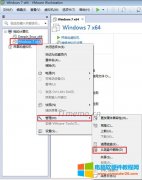
vmware怎么删除虚拟机?vmware如何彻底删除创建的一个虚拟机?下面小编就给大家制作了图文教程,帮助大家学习删除VMwareWorkstation虚拟机! 方法步骤: 一般来说大家的提问VMware删除虚拟......
2022-09-01 219 vmware虚拟机 vmware删除虚拟机

在网上下载了一个.xmind后缀格式的扩展名文件,不知道用什么软件打开?那么.xmind是什么文件格式呢?下面小编就给大家解答下。 疑问解答: .xmind是思维导图软件:XMind保存的后缀格式......
2022-09-05 241 .xmind后缀 .xmind扩展名 .xmind文件格式